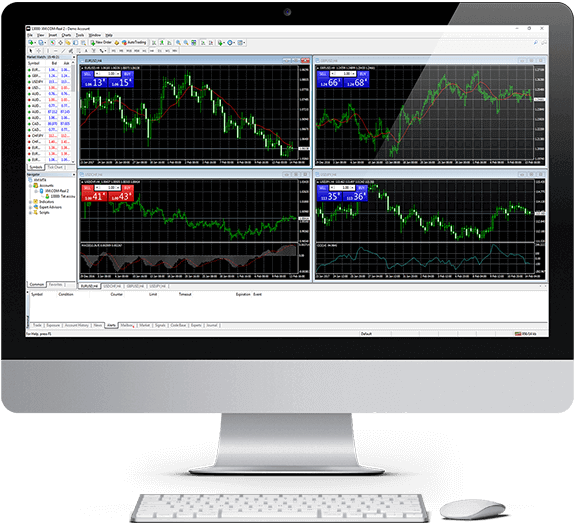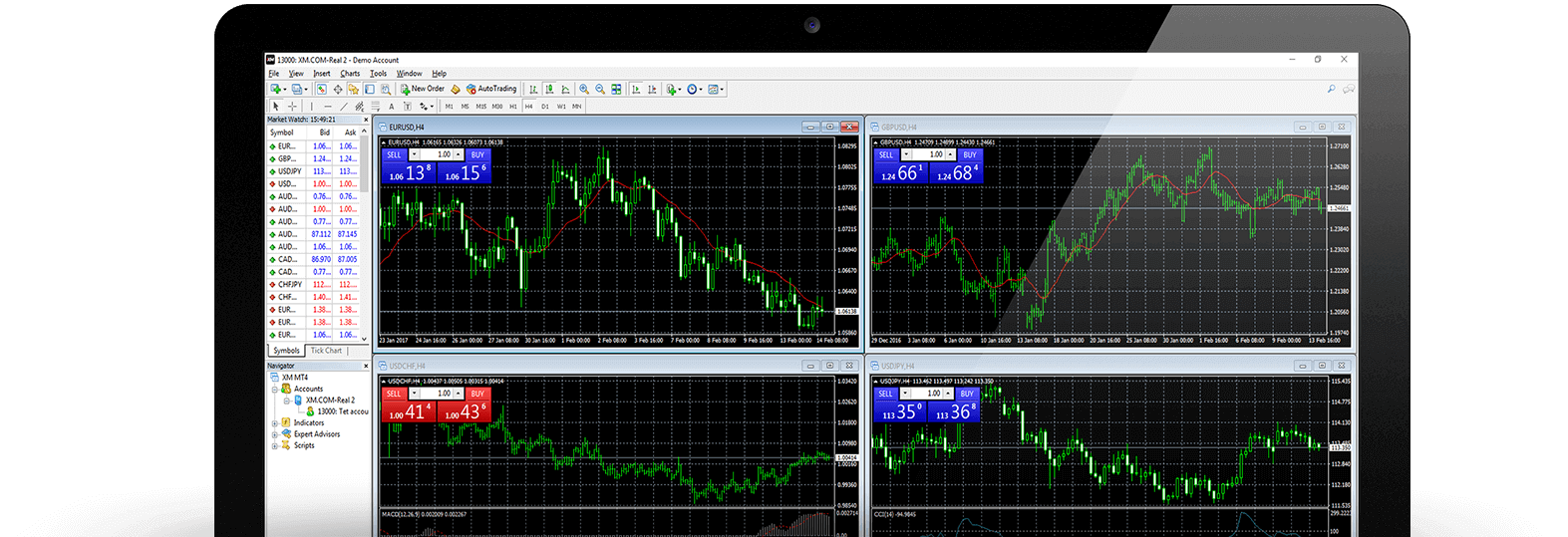Kā lejupielādēt, instalēt un pieteikties uz XM MT4 MAC
Metatrader 4 (MT4) ir plaši izmantota tirdzniecības platforma, kas nodrošina uzlabotus rīkus un funkcijas nemanāmai tirdzniecībai un tirgus analīzei. XM piedāvā īpašu MT4 versiju Mac lietotājiem, nodrošinot, ka tirgotāji, kas izmanto MacOS, var piekļūt platformas iespējām bez saderības problēmām.
Ja esat MAC lietotājs un vēlaties sākt tirdzniecību ar XM MT4, šajā rokasgrāmatā tiks veikti pasākumi, lai bez piepūles lejupielādētu, instalētu un pieteiktos platformā.
Ja esat MAC lietotājs un vēlaties sākt tirdzniecību ar XM MT4, šajā rokasgrāmatā tiks veikti pasākumi, lai bez piepūles lejupielādētu, instalētu un pieteiktos platformā.
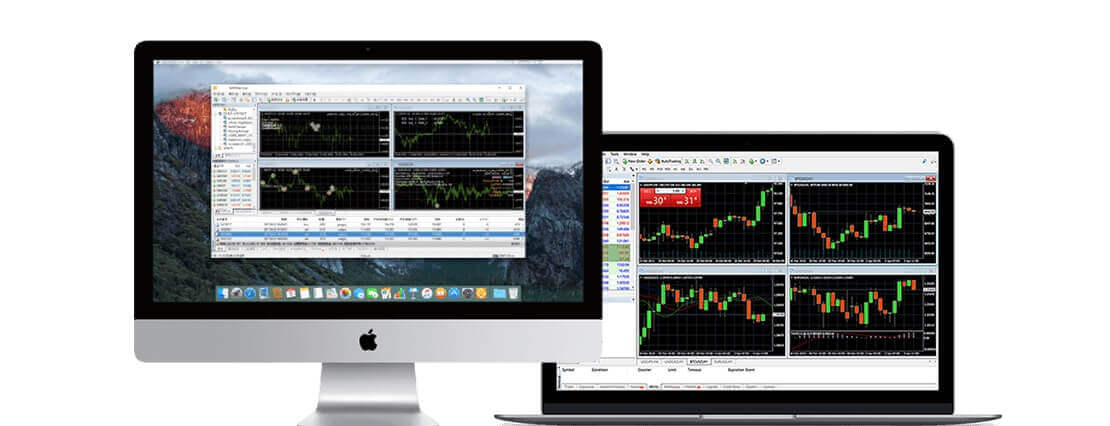
Tirgojieties ar MT4 ar Mac datoru
Izbaudiet to pašu funkcionalitāti, ko izmantotu Windows datorā savā Mac datorā. Tagad tas ir pieejams visām macOS līdz pat Big Sur ieskaitot. Tirgojieties ar MT4 savā Mac datorā bez pārcenojumiem, bez noraidījumiem un līdz pat 888:1. MT4 for Mac funkcijas
- Nav nepieciešama Boot Camp vai Parallels Desktop
- Vairāk nekā 1000 instrumentu, tostarp Forex, CFD un nākotnes līgumi
- Izplatās līdz 0,6 kauliņiem
- Pilna EA (Expert Advisor) funkcionalitāte
- 1 Noklikšķiniet uz Tirdzniecība
- Tehniskās analīzes rīki ar 50 indikatoriem un diagrammu veidošanas rīkiem
- 3 Diagrammu veidi
- Mikropartiju konti
- Riska ierobežošana ir atļauta

Kā instalēt MT4 Mac datorā
- Atveriet failu MetaTrader4.dmg un izpildiet norādījumus, kā to instalēt
- Dodieties uz mapi Lietojumprogrammas un atveriet lietotni MetaTrader4.
- Ar peles labo pogu noklikšķiniet uz "Konti" un atlasiet "Atvērt kontu".
- Noklikšķiniet uz + zīmes, lai pievienotu jaunu brokeri
- Ierakstiet " XMGlobal " un nospiediet enter
- Atlasiet MT4 serveri, kurā ir reģistrēts jūsu konts, un noklikšķiniet uz Tālāk
- Izvēlieties "Esošais tirdzniecības konts" un ievadiet savu pieteikumvārdu un paroli
- Noklikšķiniet uz Pabeigt
Lejupielādējiet MT4 operētājsistēmai macOS tūlīt
Kā instalēt ekspertu padomdevējus/rādītājus operētājsistēmā Mac MT4 un piekļūt žurnāla failiem
- Mac datorā Finder izvēlieties Go Go to Folder
- Kopējiet/ielīmējiet tālāk norādīto ceļu un aizstājiet my-user ar sava Mac lietotājvārdu: /Users/my-user/Library/Application Support/MetaTrader 4/Bottles/metatrader4/drive_c/Program Files/MetaTrader 4/
- Instalējiet Expert Advisors mapē MQL4/Experts un restartējiet MetaTrader4, lai lietojumprogramma varētu atpazīt jūsu EA
- Instalējiet indikatorus mapē MQL4/Indicators un restartējiet MetaTrader4, lai lietojumprogramma varētu atpazīt jūsu indikatorus
- Atrodiet žurnālfailus žurnāla mapē
_
MT4 for Mac galvenās funkcijas
- Strādā ar ekspertu konsultantiem un pielāgotiem indikatoriem
- 1 Noklikšķiniet uz Tirdzniecība
- Pilnīga tehniskā analīze ar vairāk nekā 50 indikatoriem un diagrammu veidošanas rīkiem
- Iekšējā pasta sistēma
- Apstrādā milzīgu skaitu pasūtījumu
- Izveido dažādus pielāgotus rādītājus un dažādus periodus
- Vēstures datu bāzes pārvaldība un vēsturisko datu eksportēšana/importēšana
- Garantē pilnīgu datu dublēšanu un drošību
- Iebūvētas palīdzības rokasgrāmatas MetaTrader 4 un MetaQuotes Language 4

Kā atinstalēt Mac MT4
- 1. SOLIS : atveriet mapi Lietojumprogrammas
- 2. SOLIS. Pārvietojiet Mac MT4 uz miskasti
XM MT4 FAQ
Kā es varu atrast sava servera nosaukumu MT4 (PC/Mac)?
Noklikšķiniet uz Fails — noklikšķiniet uz "Atvērt kontu", kas atver jaunu logu, "Tirdzniecības serveri" - ritiniet uz leju un noklikšķiniet uz + zīmes pie "Pievienot jaunu brokeri", pēc tam ierakstiet XM un noklikšķiniet uz "Skenēt".Kad skenēšana ir pabeigta, aizveriet šo logu, noklikšķinot uz "Atcelt".
Pēc tam, lūdzu, mēģiniet vēlreiz pieteikties, noklikšķinot uz "Fails" - "Pieteikties tirdzniecības kontā", lai redzētu, vai tur ir jūsu servera nosaukums.
Kā es varu piekļūt MT4 platformai?
Lai sāktu tirdzniecību MT4 platformā, jums ir nepieciešams MT4 tirdzniecības konts. Nav iespējams tirgoties MT4 platformā, ja jums ir esošs MT5 konts. Lai lejupielādētu MT4 platformu, noklikšķiniet šeit .
Vai es varu izmantot savu MT5 konta ID, lai piekļūtu MT4?
Nē, tu nevari. Jums ir jābūt MT4 tirdzniecības kontam. Lai atvērtu MT4 kontu, noklikšķiniet šeit .
Kā es varu apstiprināt savu MT4 kontu?
Ja jūs jau esat XM klients ar MT5 kontu, varat atvērt papildu MT4 kontu no Dalībnieku zonas, atkārtoti neiesniedzot validācijas dokumentus. Tomēr, ja esat jauns klients, jums būs jāiesniedz mums visi nepieciešamie apstiprināšanas dokumenti (ti, identitātes apliecinājums un dzīvesvietas apliecinājums).
Vai es varu tirgot akciju CFD ar savu esošo MT4 tirdzniecības kontu?
Nē, tu nevari. Lai tirgotu akciju CFD, jums ir nepieciešams MT5 tirdzniecības konts. Lai atvērtu MT5 kontu, noklikšķiniet šeit .
Kādus instrumentus es varu tirgot MT4?
MT4 platformā varat tirgot visus XM pieejamos instrumentus, tostarp akciju indeksus, Forex, dārgmetālus un enerģiju. Atsevišķas akcijas ir pieejamas tikai MT5.Secinājums: nemanāmi tirgojieties ar XM MT4 for Mac
XM MT4 for Mac piedāvā jaudīgu un lietotājam draudzīgu tirdzniecības pieredzi MacOS lietotājiem. Veicot šajā rokasgrāmatā aprakstītās darbības, varat viegli lejupielādēt, instalēt un pieteikties platformā, nodrošinot piekļuvi uzlabotiem tirdzniecības rīkiem un reāllaika tirgus datiem.Neatkarīgi no tā, vai esat iesācējs tirdzniecībā vai pieredzējis tirgotājs, XM MT4 for Mac nodrošina uzticamību un funkcionalitāti, kas nepieciešama, lai gūtu panākumus finanšu tirgos. Sāciet tirdzniecību jau šodien un atveriet savu tirdzniecības potenciālu ar XM!